Download File ISO Windows 11 Final
Pada 5 Oktober 2021 kemarin, Microsoft telah merilis Windows 11 secara publik untuk semua PC yang mendukung dan PC baru yang telah di install sebelumnya. Selain menyediakan pembaruan gratis untuk pengguna Windows 10, Microsoft juga telah menyediakan 3 opsi yang dapat dijadikan pilihan untuk mendapatkan pembaruan Windows 11.
Jika Anda ingin mencoba melakukan instalasi Windows 11 secara manual, Anda bisa kunjungi halaman resmi Microsoft untuk mendapatkannya. Microsoft menyediakan 3 opsi untuk instalasi Windows 11; menggunakan Windows 11 Installation Assistant, Windows 11 Installation Media, atau membuat sendiri bootable installation media (USB flash drive, DVD) dengan mengunduh file ISO.
Tapi sebelum melakukan instalasi, pengguna disarankan untuk memasang PC Health Check untuk memastikan bahwa perangkat yang digunakan sesuai dengan spesifikasi minimum yang dibutuhkan Windows 11. Agar tidak terjadi masalah setelah instalasi sistem, sebaiknya Anda perlu memastikan apakah PC yang Anda miliki sesuai dengan spesifikasi minimum yang inginkan Microsoft atau tidak.
Syarat minimum untuk menginstall Windows 11
Dalam pernyataannya, Microsoft tetap mengizinkan pengguna untuk menginstall Windows 11 pada PC yang tidak mendukung, tetapi jika terjadi masalah error pada sistem, maka Microsoft tidak bisa membantu. Setidaknya, Anda perlu memahami spesifikasi minimum yang dibutuhkan untuk menginstall atau peningkatan ke Windows 11.
| Info | Keterangan |
|---|---|
| Processor | 1 gigahertz (GHz) atau lebih cepat dengan 2 atau lebih core pada prosesor 64-bit yang kompatibel atau System on a Chip (SoC). |
| RAM | 4 gigabyte (GB). |
| Storage | Perangkat penyimpanan 64 GB atau lebih besar. |
| System firmware | UEFI, Secure Boot capable. |
| TPM | Trusted Platform Module (TPM) versi 2.0. Periksa di sini untuk petunjuk tentang bagaimana PC Anda dapat diaktifkan untuk memenuhi persyaratan ini. |
| Graphics card | Kompatibel dengan DirectX 12 atau lebih baru dengan driver WDDM 2.0. |
| Display | High definition (720p) yang lebih besar dari 9” secara diagonal, 8 bit per saluran warna. |
| Internet connection | Untuk semua edisi Windows 11, akses internet diperlukan untuk melakukan pembaruan dan mengunduh serta memanfaatkan beberapa fitur. |
Untuk informasi Processor yang mendukung Windows 11 bisa Anda cek melalui halaman berikut:
Download file ISO Windows 11 secara gratis
Jika dirasa PC Anda sesuai dengan yang inginkan Microsoft, maka Anda bisa mencoba mengunduh dan menginstall Windows 11 sekarang juga. Anda bisa kunjungi halaman resmi Microsoft untuk mendapatkan file ISO paling baru saat ini.
1. Langkah pertama, silakan kunjungi halaman unduhan file ISO Windows 11. Di bagian Download Windows 11 Disk Image (ISO), pilih Select Download » Windows 11, lalu klik Download.
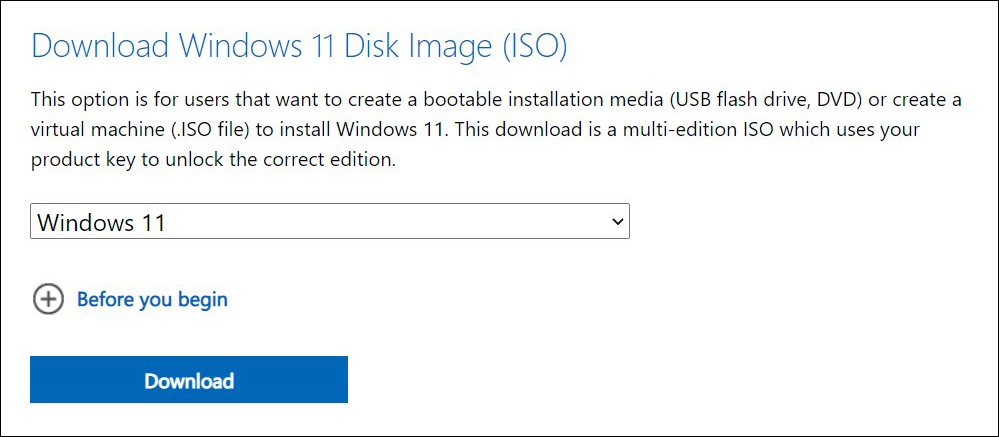
2. Kemudian di bagian Select the product language, Anda diharuskan untuk memilih opsi bahasa yang Anda inginkan, pilih English Internasional. Klik Confirm untuk melanjutkan.
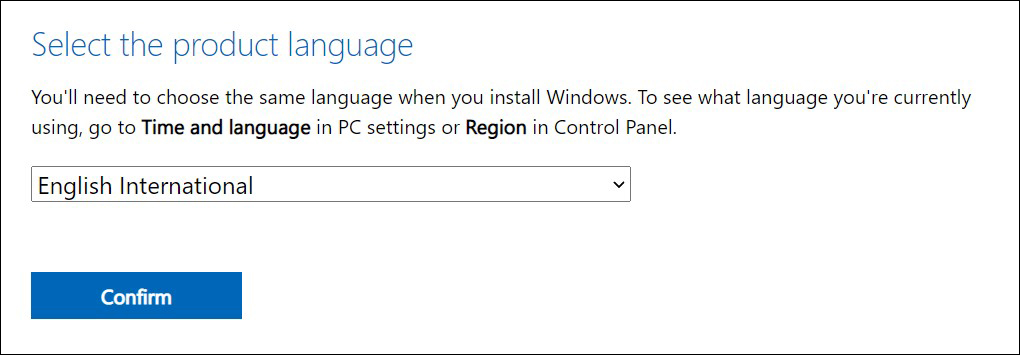
3. Selanjutnya, Anda tinggal klik 64-bit Download untuk memulai proses unduhan Windows 11. Silakan tunggu sampai proses unduhan selesai.
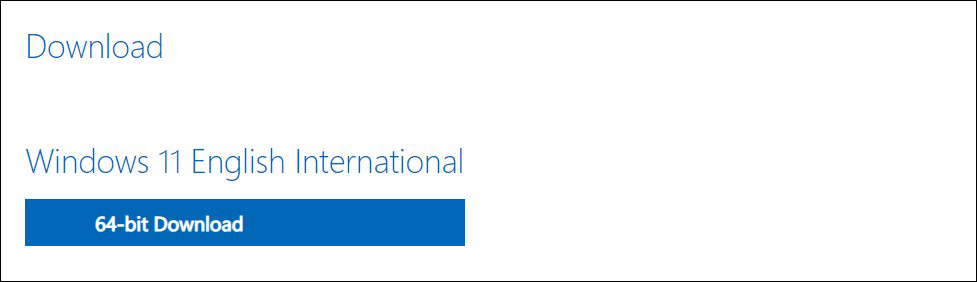
Selama proses download berlangsung, pastikan Anda memiliki koneksi internet yang stabil dan cukup untuk mengunduh file ISO (dengan ukuran sekitar 5,1 GB).
Setelah proses download selesai, sekarang Anda bisa menggunakan file ISO Windows 11 sebagai bootable USB atau membuat mesin virtual untuk menginstall Windows 11.
Penulis : Rudi Dian Arifin | Editor : Wahyu Setia Bintara
Discussion | 0 Comments
*Komentar Anda akan muncul setelah disetujui
-
Nano Banana AI bukan hanya editor gambar — ini adalah jembatan antara ide kreatif dan visual…Update
-
Berikut kumpulan background foto wisuda yang bisa Anda gunakan!Update
-
Berikut kami sajikan kumpulan gambar anime keren berkualitas HD yang bisa Anda jadikan koleksiUpdate








